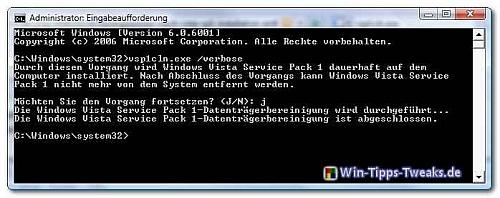“ Windows Vista 服务包 1 留下大量已用磁盘空间 备份文件,这样就可以在出现问题时卸载 Service Pack 1 并恢复初始状态。
但是自安装以来已经有一段时间了,一切都运行良好,您希望 Service Pack 1 保持永久安装状态吗?
那么有一个非常简单的方法可以方便地删除这些备份文件并释放存储空间。 这样,最多可以再次释放大约 800 MB 的存储空间。
安装 Service Pack 1 时,一个名为 vsp1cln.exe 在寄存器中 C:\ WINDOWS \ system32 \ abgelegt。
执行此文件会删除已被较新版本取代的备份文件,并可释放大量磁盘空间。
重要事项:
这样做的缺点是之后无法再删除ServicePack 1,所以您应该仔细考虑系统自安装以来是否真正稳定运行,然后才开始运行该工具。
vsp1cln.exe 是一个命令行工具,需要从命令提示符启动。
为此,请以管理员身份打开命令提示符 关于
开始 > 所有程序 > 右键单击 上 提示 并选择“作为管理员运行".
![]()
确认如下安全提示,在打开的命令提示符中输入以下命令:
vsp1cln.exe /详细 其次是 输入
查询如下:
此过程会在计算机上永久安装 Windows Vista Service Pack 1。
该过程完成后,无法从系统中删除 Windows Vista Service Pack 1。
你想继续吗?
确认 J
将出现以下消息,并且需要一段时间才能完成磁盘清理。
Windows Vista Service Pack 1 磁盘清理正在进行中...
最后出现消息
Windows Vista Service Pack 1 磁盘清理已完成。
测试计算机上释放了大约 750 MB。
vsp1cln.exe 的参数
例如,在这个例子中我们使用参数 详细 在运行该工具时强制执行各种输出和提示。
这是可能参数的概述
/? 或 /h
显示可能的参数列表
/o:[Offline_Windows_directory_path
指示存档的 RTM 文件位于脱机映像中。
/安静
所谓的退出模式。 该工具运行时没有查询或输出。
/详细
执行过程中有各种输出和查询
| 透明度: | 本文可能包含附属链接。 这些直接通向提供商。 如果通过此方式进行购买,我们会收到佣金。 您无需支付任何额外费用! 这些链接帮助我们为 win-tipps-tweaks.de 的运营提供再融资。 |
此技巧来自 www.win-tipps-tweaks.de
©版权所有Michael Hille
警告:
不正确地使用注册表编辑器或提示会导致影响整个系统的严重问题并需要重新安装操作系统。 修改注册表文件和使用提示的风险由您自行承担。